3 méthodes pour convertir un PDF en Word sur Windows
Apowersoft Convertisseur PDF
Apowersoft Convertisseur PDF est un convertisseur qui permet de convertir des fichiers PDF en divers formats tels que Word, Excel, PPT, JPG, PNG et inversement, sur votre ordinateur et votre mobile. La version de bureau vous permettra de fusionner le PDF en un seul clic. Le programme a une interface très propre et conviviale. En termes de prix, comparé à d’autres convertisseurs, son prix d’acquisition s’avère ne pas être trop élevé. En outre, il peut convertir un fichier tout en conservant la même présentation et la même résolution que le document d’origine. Vous pouvez choisir le dossier de sortie, ouvrir le dossier une fois la conversion terminée et autoriser la conversion par lots.
Pour convertir un fichier PDF en Word sous Windows, référez-vous aux étapes suivantes :
- Téléchargez et lancez le programme sur votre PC Windows ;
- L’application choisit « PDF en Word » par défaut. Ainsi, pour commencer la conversion, il vous suffit de cliquer sur le bouton « Choisir un fichier » et d’ajouter les fichiers que vous souhaiterez convertir ;
- Choisissez entre les deux formats, docx et doc ;
- Enfin, cliquez sur « Convertir » pour procéder à la conversion ;
- Appuyez sur « Ouvrir le dossier » pour enregistrer le fichier converti.
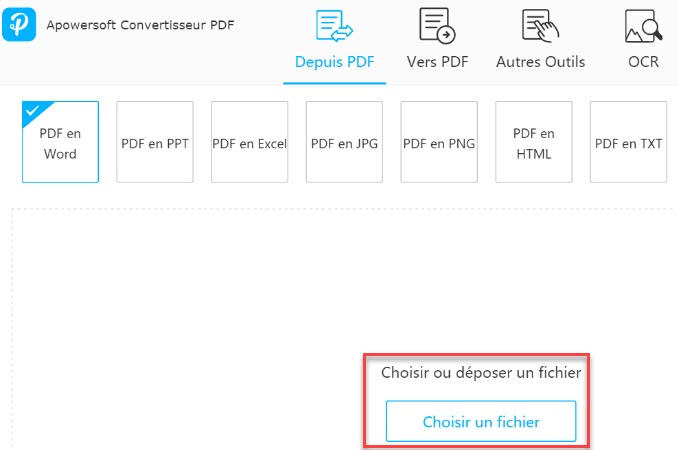
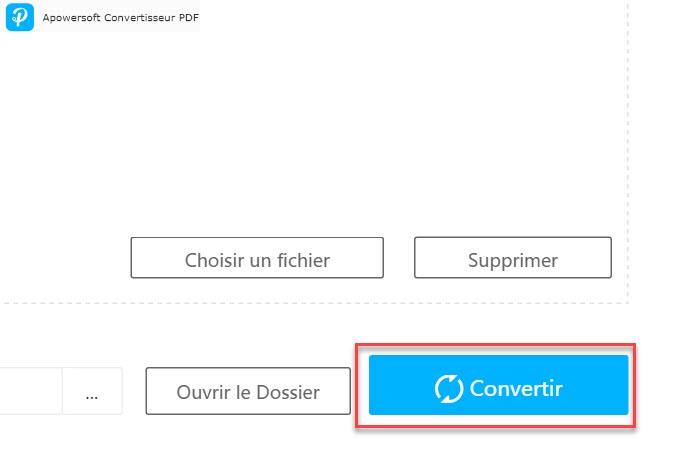

Conseils :
- Avec cette application, vous pouvez ajouter tous les fichiers dont vous avez besoin. Dans le cas d’un oubli, vous pouvez toujours cliquer sur « Choisir un fichier » ;
- Si finalement, vous n’avez pas besoin de l’un des fichiers, vous pouvez cliquer sur l’icône de suppression sur la barre d’éléments ;
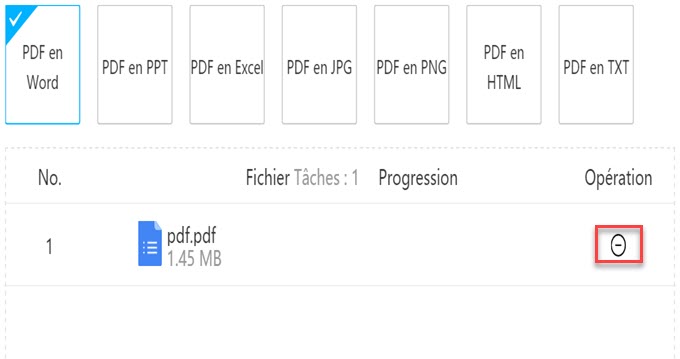
- Vous pouvez également faire glisser un fichier sur un autre ou sous un autre pour modifier l’ordre de conversion.
PDF en Word en ligne
Apowersoft fournit également un outil en ligne gratuit permettant aux utilisateurs de convertir des PDF en Word. Etant un outil Web, vous n’avez pas à vous soucier de votre système de périphérique car il est disponible pour les appareils Windows, Mac, Android et iOS. Cependant, vous ne pourrez convertir les fichiers un par un. En guise d’illustration, utilisons cette application Web gratuite pour convertir un PDF en Word sur Windows en ligne.
- Allez à la page de Apowersoft Convertisseur PDF en ligne ;
- Faites glisser le fichier dont vous avez besoin dans le champ de conversion situé sur la première page du site ;
- Le site Web commencera par télécharger le fichier, puis le convertira. Une fois ce processus terminé, vous pouvez appuyer sur le bouton « Télécharger » pour sauvegarder le fichier dans votre ordinateur.
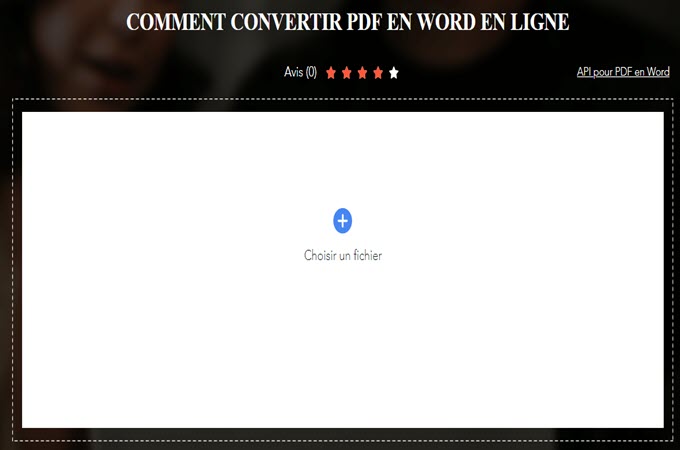
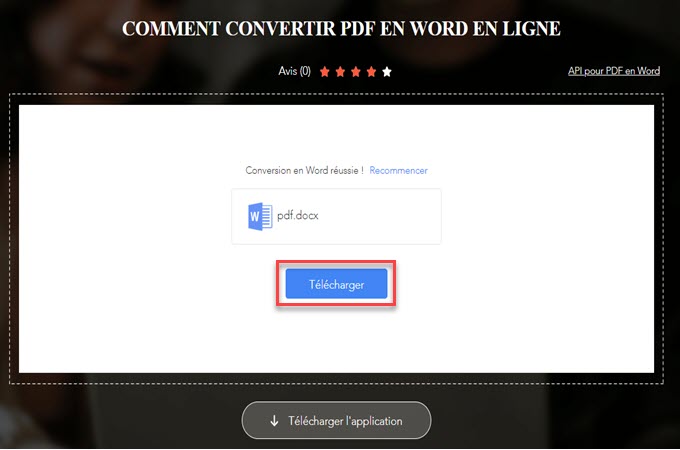
FormSwift PDF
FormSwift PDF est un autre outil que nous vous suggérons. C’est un gestionnaire de PDF en ligne gratuit grâce auquel il est possible de transférer et de modifier un PDF. Vous pouvez ajouter du contenu, des images et des cases à cocher à l’intérieur du correcteur avant de sauvegarder le fichier PDF. FormSwift propose plusieurs modèles utiles qui vous aideront à travailler efficacement.
Vous trouverez ci-dessous, comment convertir un PDF en Word sur Windows en ligne.
- Tout d’abord, allez sur sa page officielle ;
- Ensuite, cliquez sur le bouton « Upload a PDF » pour ajouter le fichier ;
- Enfin, cliquez sur le bouton déroulant à côté de « Télécharger le PDF » puis, choisir « Exporter en tant que Word (.docx) ».
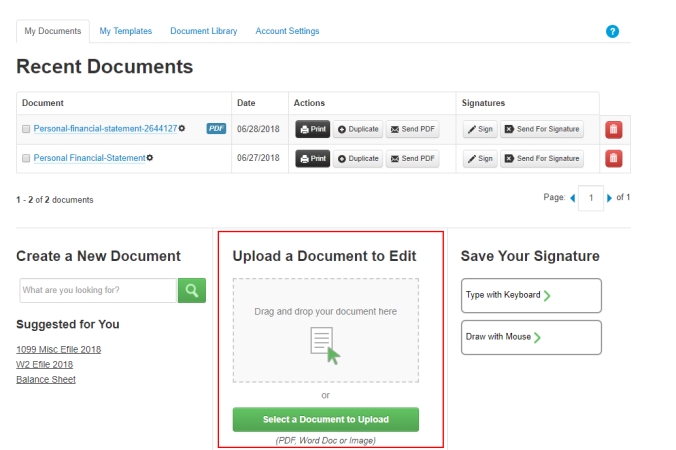
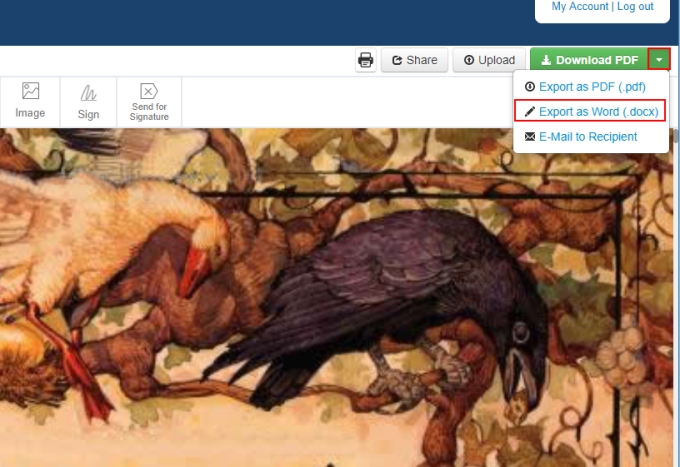
Conclusion
FormSwift est un bon éditeur de PDF en ligne ainsi qu’un bon gestionnaire de cloud PDF. Cependant, ce site exige une connexion des utilisateurs et une saisie de leurs informations complètes ainsi que du numéro de leur carte de crédit avant de pouvoir les utiliser. Les autres outils recommandés dans cet article n’ont pas heureusement pas cette exigence. Bien qu’Apowersoft Convertisseur PDF soit un programme payant, il reste l’outil le plus rapide pour vous aider à transformer un PDF en Word sur Windows.


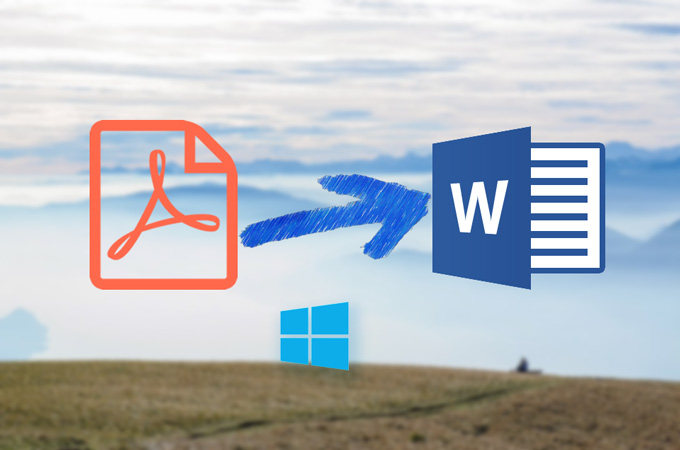
Laissez un commentaire